originpro绘制三维图的方法
时间:2024-05-27 14:12:13作者:极光下载站人气:293
originpro是一款图形数据绘制软件,很多专业的小伙伴都比较喜欢这样的工具进行数据编辑操作,如果你在该软件中新建表格,输入了数据之后,想要将数据绘制成三维图来显示,那么我们首先需要添加一个z轴数据,之后我们将表格全部选中之后,就可以在操作页面的底部位置找到其中的三维图图表,将其点击一下即可进行创建成功,操作起来十分的简单,下方是关于如何使用originpro绘制三维图的具体操作方法,如果你需要的情况下可以看看方法教程,希望小编的方法教程对大家有所帮助。
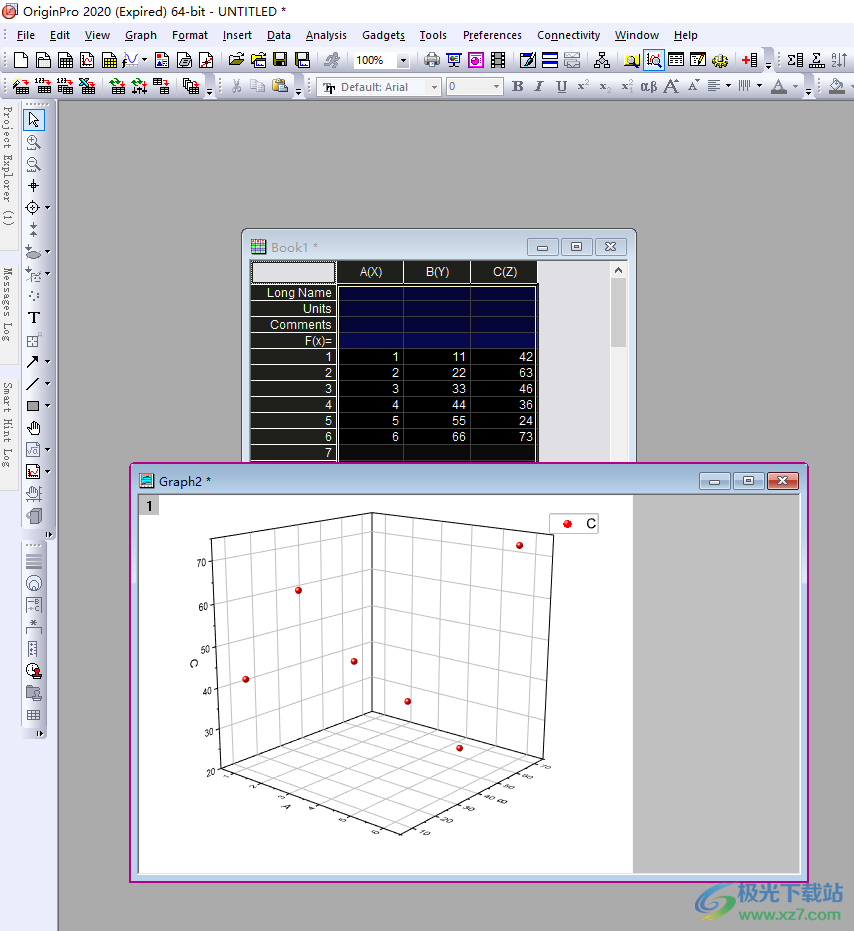
方法步骤
1.首先,我们将新建的表格的空白位置右键点击一下,在弹出的菜单选项中将【add new column】选项进行点击即可添加一列。
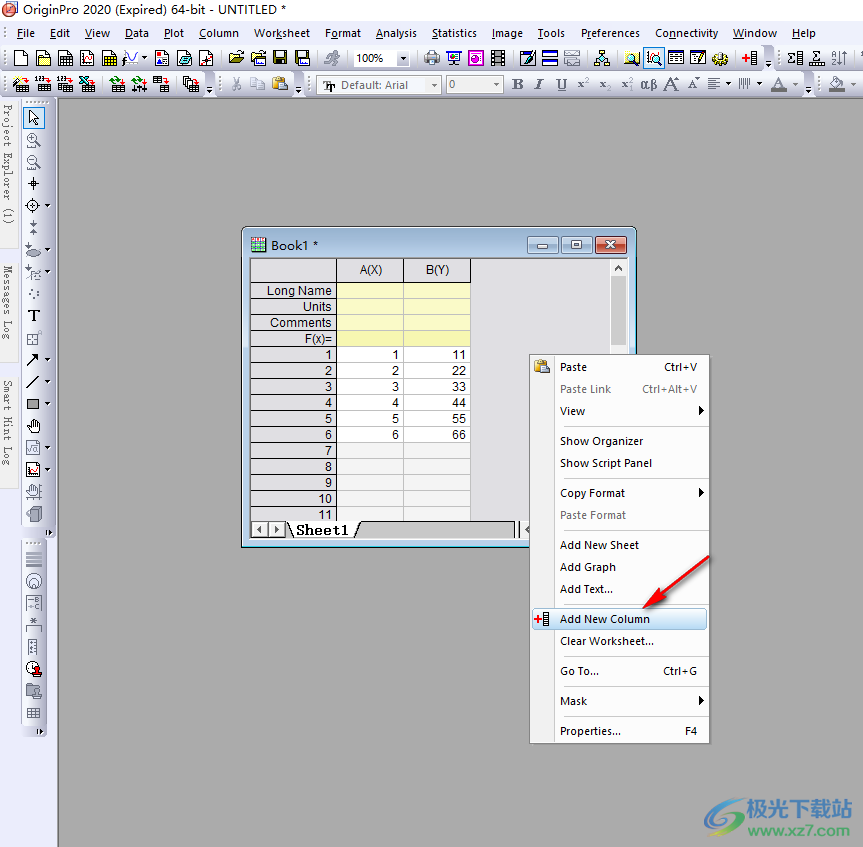
2.之后我们将添加的那一列选中之后,将页面菜单栏中的【set as】点击一下,在旁边的子选项中将【z】选项进行点击即可将新的一列变成z列。
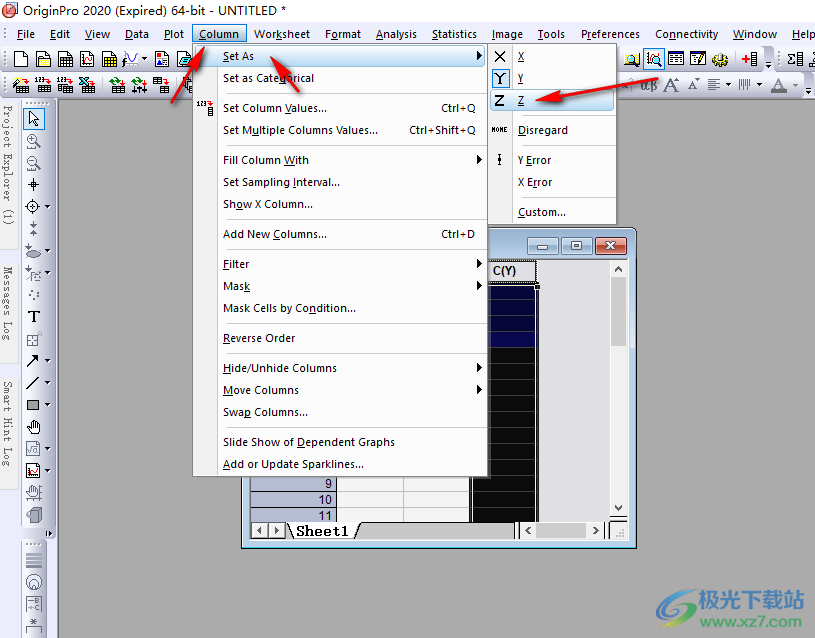
3.之后我们将表格的左上角空白单元格点击一下,那么表格即可被选中。
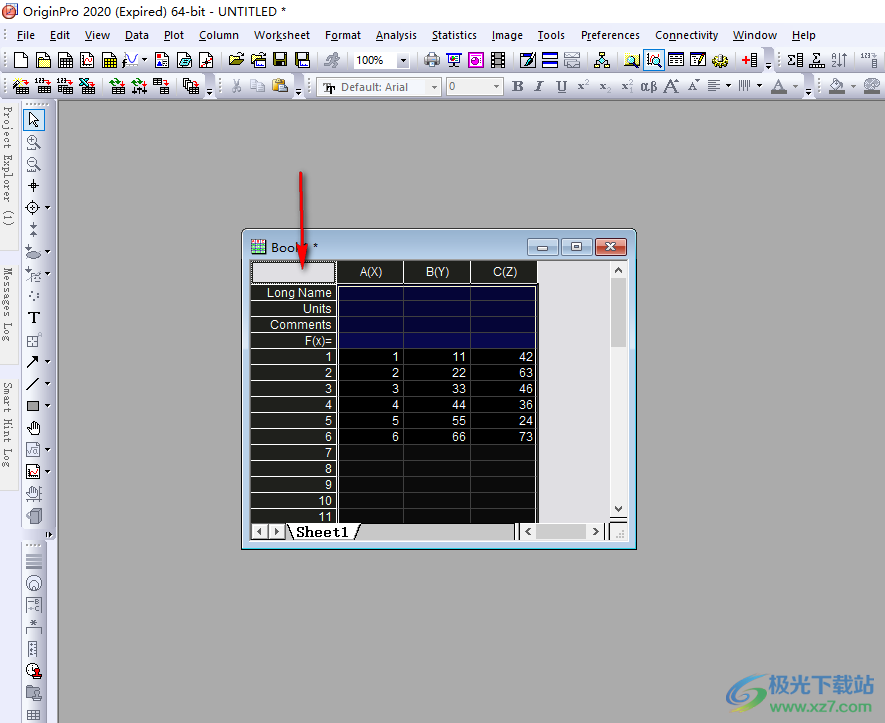
4.再将鼠标移动到底部的【3d scatter】图标的位置,将该图标点击一下。
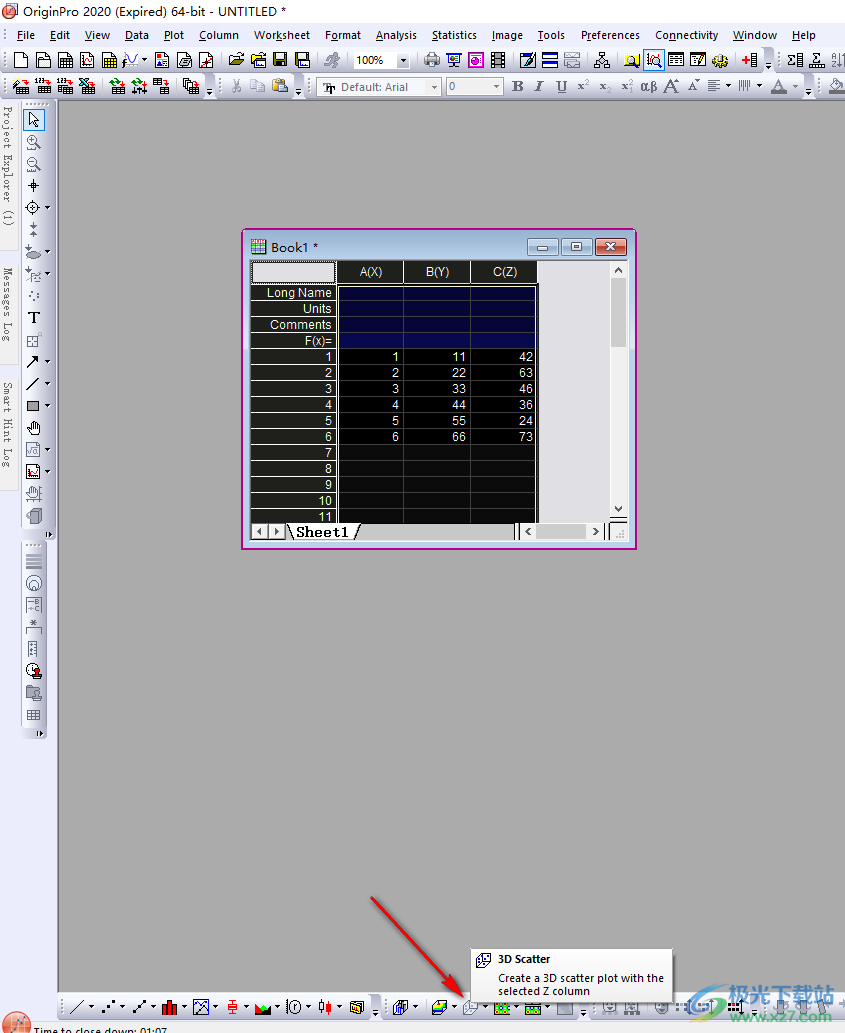
5.这时候你可以查看到我们的表格上就会出现绘制出来的3d图表,如图所示。
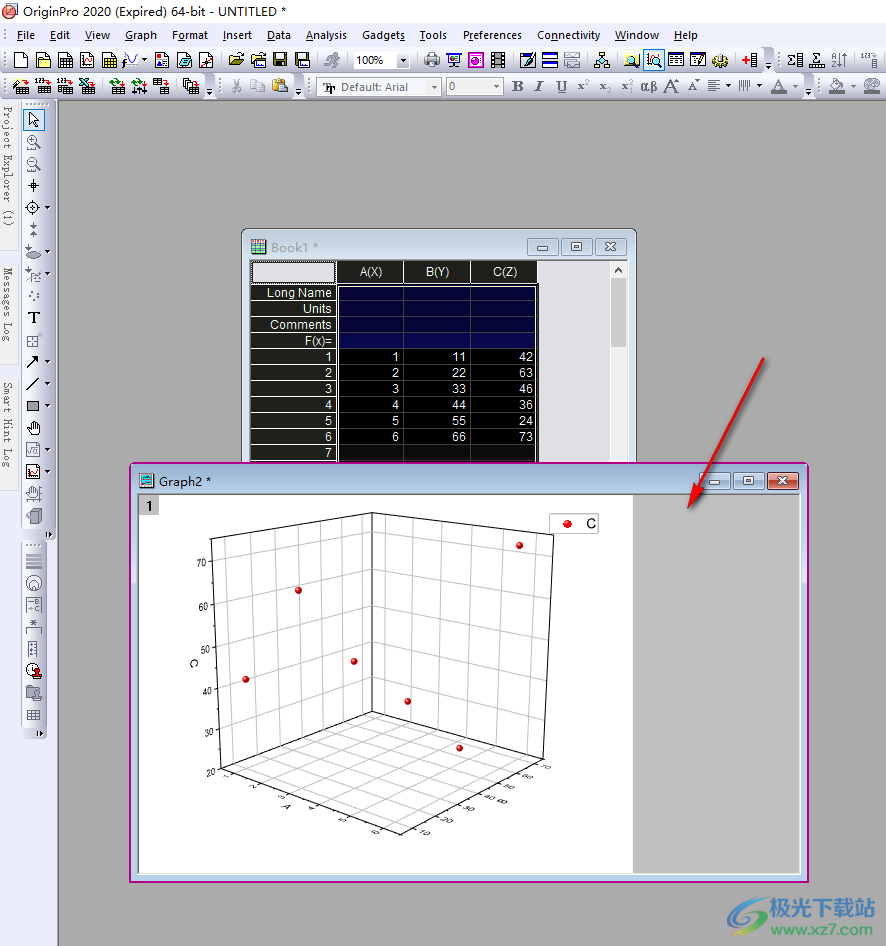
以上就是关于如何使用originpro绘制三维图的具体操作方法,如果你想要将自己需要的三维图进行快速的绘制出来,那么就可以按照上述的步骤进行一步一步的设置就好了,操作的教程非常的简单且好操作,感兴趣的话可以试试哦。

大小:531.00 MB版本:v1.0.0环境:WinAll, WinXP, Win7, Win10
- 进入下载
相关推荐
相关下载
热门阅览
- 1百度网盘分享密码暴力破解方法,怎么破解百度网盘加密链接
- 2keyshot6破解安装步骤-keyshot6破解安装教程
- 3apktool手机版使用教程-apktool使用方法
- 4mac版steam怎么设置中文 steam mac版设置中文教程
- 5抖音推荐怎么设置页面?抖音推荐界面重新设置教程
- 6电脑怎么开启VT 如何开启VT的详细教程!
- 7掌上英雄联盟怎么注销账号?掌上英雄联盟怎么退出登录
- 8rar文件怎么打开?如何打开rar格式文件
- 9掌上wegame怎么查别人战绩?掌上wegame怎么看别人英雄联盟战绩
- 10qq邮箱格式怎么写?qq邮箱格式是什么样的以及注册英文邮箱的方法
- 11怎么安装会声会影x7?会声会影x7安装教程
- 12Word文档中轻松实现两行对齐?word文档两行文字怎么对齐?
网友评论